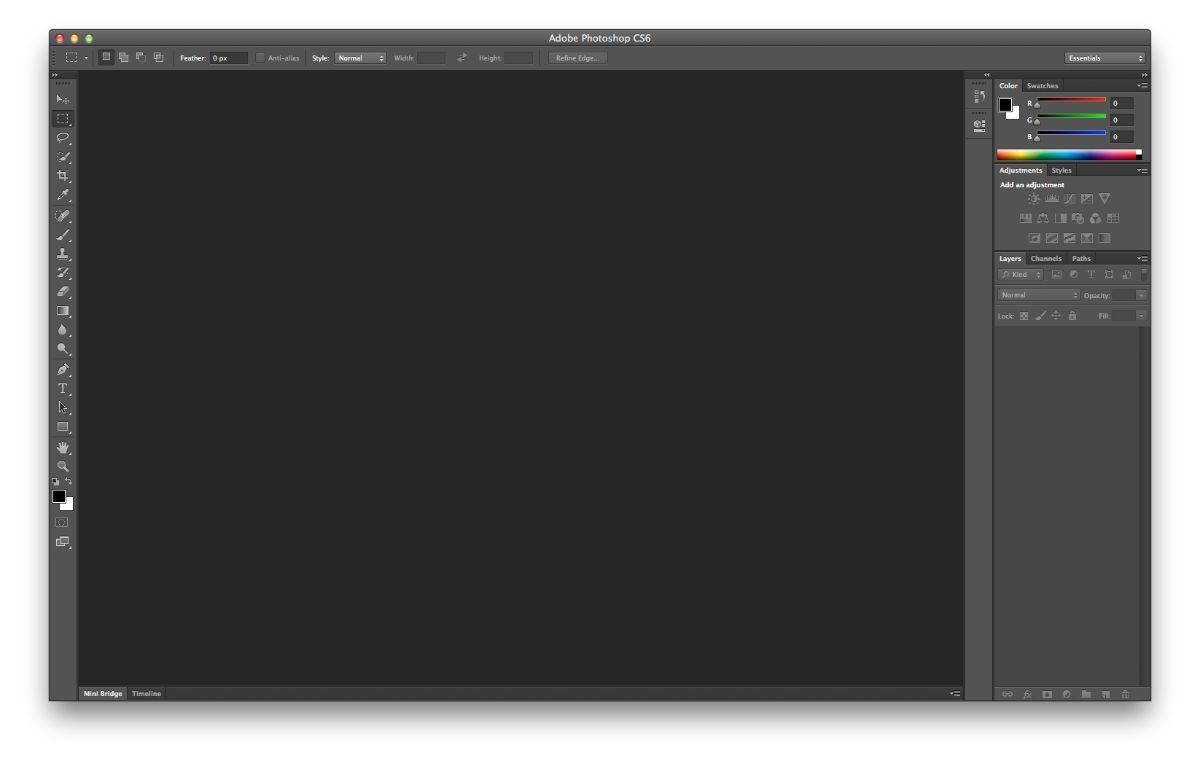
你知道如何在 Photoshop 中使用投影嗎? 這是最不為人知的工具之一 實際上,它是可以給您最大可能性的一種。. 但是如何使用呢?
接下來,我們將幫助您了解陰影在 Photoshop 中的用途,如何應用它以及您可以獲得的結果。 去吧?
Photoshop中的陰影是什麼

首先,您需要了解我們所說的 Photoshop 中的投影。 此工具適用於文本,但這並不意味著你不能用圖像來做到這一點。 但是,這並不常見。 它有什麼作用? 它基本上為文本提供了一些一致性和深度. 但它也讓它更加突出。
它是最容易應用的過濾器之一,您可能偶爾會遇到它。
你用什麼
平行陰影 允許您為 2D 中的事物賦予深度即它看起來並不真實。 現在,有了陰影,我們要做的就是添加一個新的視角,使它投射的對像看起來更真實、更深、更引人注目。
在課文中,經常 用來突出它們 還可以將它們與背景區分開來. 也就是說,如果你放置一個有很多圖像和顏色的背景,那麼當你寫東西時,有些部分最終看不到是很正常的。 為了避免這種情況,陰影可以幫助更清楚地看到字母。 實際上,它們看起來會有些暗淡(因為黑色陰影,你可以順便改變顏色),但這實際上可以讓它們更好地閱讀。
讓我們舉個例子。 想像一下霓虹黃色背景。 你放了一句話。 白色的房子。 正常情況是您可以閱讀它,但由於“發光”背景,您很難閱讀。 現在,如果您在 Photoshop 中使用投影,您將稍微淡化黃色,同時淡化白色字體。 結果? 您將能夠更快地閱讀並輕鬆理解它,而不必費力一點。
顯然,它不僅可以在背景或強烈的色彩中銳化文字,而且 還可以透視帶有此陰影的字母和/或圖像.
但是如何使用呢? 我們在下面為您解釋。
如何在 Photoshop 中使用投影
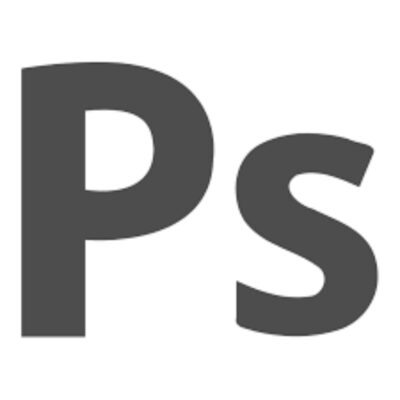
在 Photoshop 中使用投影非常簡單。 如此之多,以至於您只需幾個步驟即可應用它。 如何?
我們要做的第一件事是 獲取新文件。 在, 放一個紅色背景, 並使用文本工具 寫一個有點長的詞. 現在,選擇了該層, 你必須去圖層部分 (在編輯器部分會顯得很小。在這裡你必須 按下 fx,您可以在該面板的底部找到它。
fx 是做什麼的? 它將彈出一個菜單,在其中您會找到混合、斜面和浮雕、描邊、內陰影、內發光、緞面、顏色疊加、漸變等選項。 一切都結束了,平行的影子會出來. 點擊那裡。
這將帶您進入一個新選項卡,您將在其中有不同的選項來為您正在尋找的內容創建自定義陰影。 你發現了什麼?
混合模式
在這個盒子裡 您將能夠選擇如何將您的影子與這些字母組合. 默認情況下,您可以相乘,但如果您有點好奇並查看其他選項,您可能會發現陰影發生了變化。
在這裡,您必須查看您想要的融合類型。 但是,還有陰影的顏色,也就是出現在它旁邊的矩形。 你可以把它放在任何你想要的顏色,它不必是黑色的。
不透明
不透明度 允許您自定義陰影的外觀,無論是清晰的還是透明的。 如果選擇 0% 或類似的值,則為透明,而如果它們的值接近 100,則為不透明。
您可以選擇 0 到 100 之間的值。
安古洛
在這個選項中 您有機會將陰影放置在 170 到 -170º 之間的角度. 在這種情況下,您還可以選擇選中“使用全局光”。 你在做什麼? 它向 Photoshop 發出命令,以便自然投影該陰影。 當然,此選項適用於整個文檔,而不是單個部分,這就是為什麼許多人不喜歡指出它並且能夠手動移動陰影直到找到完美的點。
距離

距離 這與我們想要單詞的陰影有多遠或多近有關 或我們擁有的對象。 您可以將其放在 0 到 30000 像素之間的括號中
延期
在這種情況下,擴展 指陰影將測量多長時間,也就是說,如果您希望它散佈在整個對像上,或者您希望它只是隱約可見。
大小
該組中的最後一個因素是大小,在這裡,在 0 到 255 之間,您可以設置您希望陰影的大小。
質量
此投影選項卡上的最後一個塊是質量塊。 在其中,您將能夠找到以下內容:
- 大綱. 它與陰影本身的不透明度有關。 默認情況下,您會看到一個正方形的圖標,斜分成兩半。 但是如果你點擊它,你會看到你有更多的選擇。 當您更改這些時,您會看到陰影略有變化。 目標是讓您找到一個適合您想要實現的目標。
- 噪音. 您應該將噪音理解為“分散”。 你穿得越多,它看起來就越分散。 您可以將其設置在 0 到 100 之間的範圍內。
正如您將看到的,最後建立了一個句子,上面寫著:“圖層覆蓋了陰影”。 默認情況下它會被選中,但是如果我們刪除它會發生什麼? 試試看。
根據您放置我們之前指出的每個值的方式,您在 Photoshop 中的投影會發生變化,並且會以一種或另一種方式發生變化。 這將取決於工作和要實現的目標。 但如果你掌握了這個選項卡,你就可以毫無問題地製作出真正的藝術品。
您對如何在 Photoshop 中使用投影有疑問嗎? 然後告訴我們,我們會盡力幫助您。